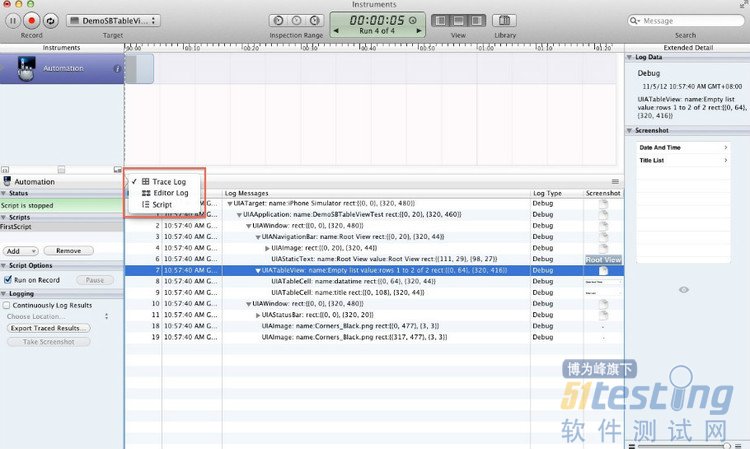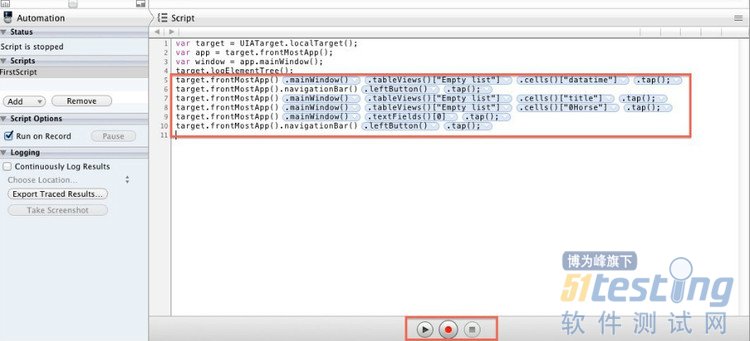另外如果想切换到编写代码的页面,可以点击图中红框处的进行切换。
注意:通过点击Record来运行测试用例时,代码执行完成后不会自动停止,所以需要手工的点击一下左上角的Stop按钮来停止运行。
4、录制回放功能
如果你是第一次编写自动测试脚本,可能很多API都不知道,这时候你可以先使用一下UIAutomation的录制回访功能,参考一下大概是怎么来编写测试用例的,当然你也会发现通过录制回访会有很多重复的代码,当你熟悉之后就可以不用录制回访来编写脚本了。
首先你切换到编写脚本的界面,这时候会看到中间的下方会有一个红色按钮,你点击一下就开始录制了,这时候会自动帮你在模拟器中启动起来被测应用,然后你在模拟器上继续点击操作的步骤都会被记录下来。
中间红色区域就是自动生成的代码,你可以点击代码中的箭头能看到不同的API,因为查找到一个元素可以使用不同的路径,对你属性了解API会有些帮助。
录制完成后点击红色按钮旁边的方块形停止按钮,录制就停止了,想要运行的话还是点击左上角的Record按钮就再次运行录制结果了。
三、编写测试用例进阶篇
通过上面你应该了解了大概怎么来使用UIAutomation工具以及编写简单的测试脚本,当时编写的也不算是一个测试用例,最起码的断言操作都没有,那么这一篇我们来将一下如何来编写一个真正的测试用例。
1、元素识别
如果要编写测试用例,我们首先想到要操作的控件元素应该如何去识别找到它呢,第二节我们简单说了一下通过脚本输出控件Log是一种方式可以识别到控件,还有另外一种方式是使用设备自带的Accessibility Inspector功能
在模拟器上,你还可以激活Accessibility 的检测器。启动模拟器,找到“Settings > General > Accessibility > Accessibility Inspector”,然后将它设为“打开”状态。